Upgrade SSD & RAM Mac mini, part 3
Rabu, 5 Ogos 2020, 5:30 pm
Lepas buka hard disk pastu pasang SSD baru, ertinya tak ada operating system dalam storage untuk run #Apple #Mac mini ni. Jadi kena install operating system baru, MacOS Catalina, pun secara #DIY.

① – Bila start / boot up pertama kali lepas upgrade, saya tekan Option+Command+R untuk aktifkan Recovery Mode. Kemudian skrin hitam ni keluar.
Saya rasa waktu ni Mac ni sedang memuatkan fail² untuk Recovery Mode dari internet, ertinya info untuk WiFi masih lagi disimpan tapi tak tau kat mana. Storage & memory dah tukar baru, tak mungkin dah ada kat situ. Entah² ada disimpan dalam chip motherboard mana²  .
.
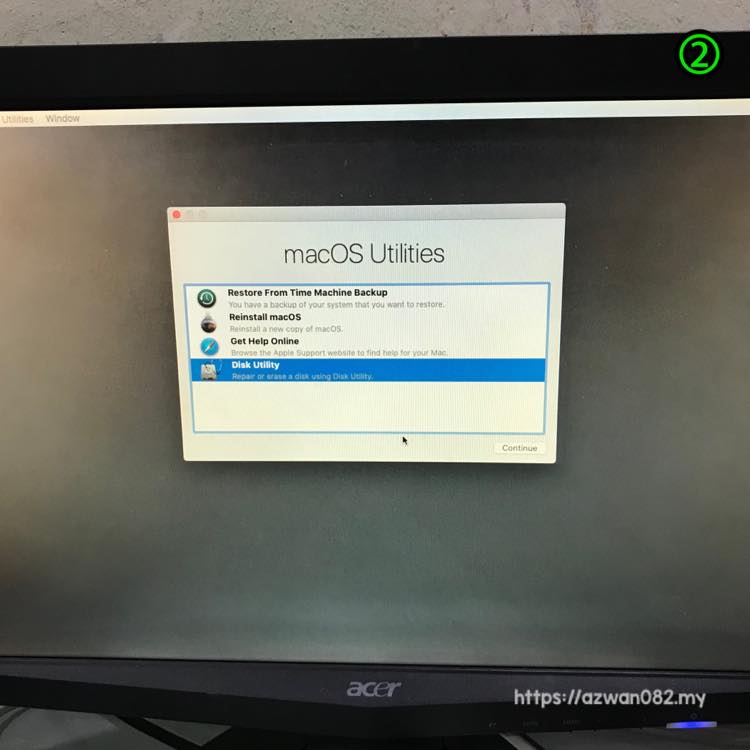
② – Kira² lepas 15 minit, baru Recovery Mode boleh start & tunjukkan skrin ini. Mula² saya pilih Disk Utility dulu untuk format SSD, kemudian baru teruskan dengan Reinstall MacOS.
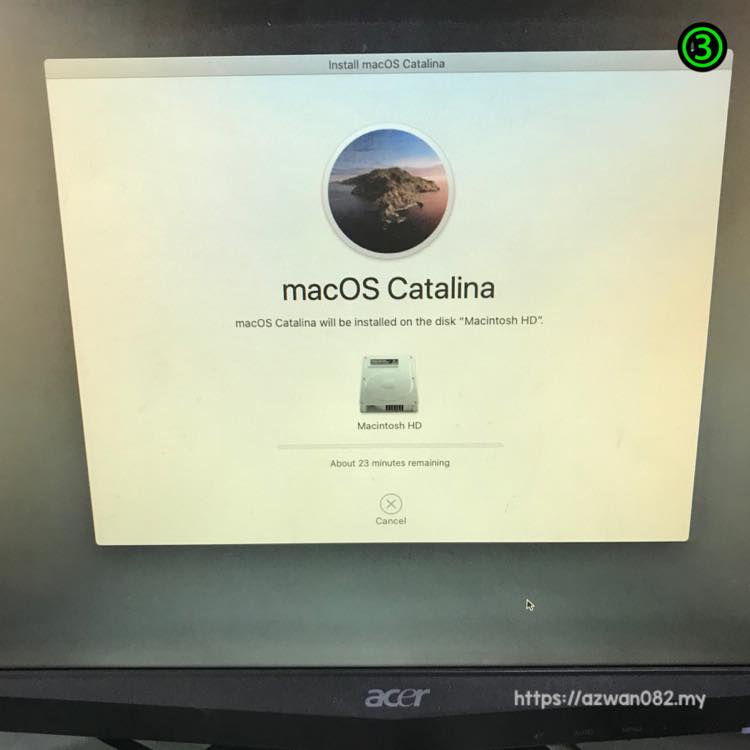
③ – Proses install semula MacOS ni ambil masa ikut berapa laju internet. Saiz operating system Mac OS Catalina ni saja dah lebih 8GB, dengan guna sambungan gentian optik Unifi, siap download dalam kira² 40-50 minit.
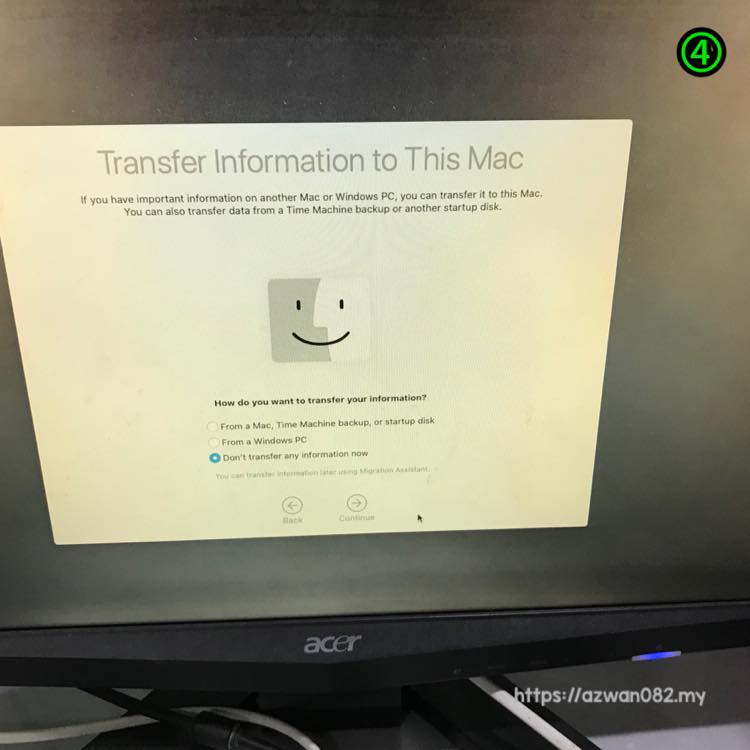
④ – Semasa proses reinstall, komputer akan restart berkali², sehinggalah skrin ini keluar, tandanya installation dah siap & boleh setup Mac sebagai komputer baru~  .
.

⑤ – Keseluruhan proses reinstall & setup mengambil masa kira² 1 jam 15 minit. Lepas tu saya adjust balik settings & preferences ikut sama macam kat laptop.
P.s: nampak tua betul monitor yang saya pakai ni. Rasanya beli waktu masih kat UTP dulu, dalam tahun 2007-2008. Next step, upgrade monitor  .
.










